如何在华为手机上查找本机信息
作者:佚名 来源:未知 时间:2024-11-11
华为手机怎么搜索本机

在智能手机日益普及的今天,华为手机以其卓越的性能和丰富的功能,赢得了广大用户的青睐。然而,在日常使用中,我们难免会遇到需要快速搜索本机信息或应用的情况。为了帮助大家更高效地利用华为手机,本文将详细介绍华为手机搜索本机的几种方法。
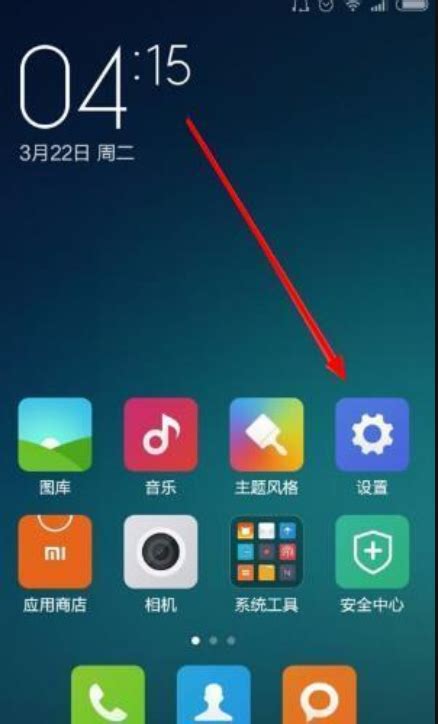
方法一:通过智慧搜索栏
智慧搜索栏是华为手机提供的一项便捷功能,可以帮助用户快速找到手机上的应用、文件、联系人等信息。以下是具体操作步骤:

1. 打开智慧搜索栏:
从主屏幕中部向下滑动,即可打开智慧搜索栏。
2. 输入搜索内容:
在搜索框中输入你想要搜索的应用或文件名称。
3. 查看搜索结果:
系统将自动显示与输入内容匹配的应用或文件,点击即可快速打开或查看。
4. 定位应用位置:
如果搜索结果中有多个应用或文件,点击应用或文件尾部的定位图标,可以在屏幕上显示其具体位置。
5. 管理搜索设置:
在智慧搜索界面,你还可以开启或关闭搜索历史、调整搜索范围等,以满足个性化需求。
方法二:通过“设置”页面搜索本机信息
华为手机的“设置”页面包含了丰富的功能选项,通过这里你也可以找到一些与本机相关的信息。
1. 打开“设置”页面:
在手机桌面或应用列表中,找到并点击“设置”图标。
2. 搜索设置项:
在“设置”页面中,向下滑动直到看到搜索框,输入你想要查找的设置项名称(如“关于手机”、“存储”等)。
3. 查看搜索结果:
系统将显示与输入内容相关的设置项,点击即可进入相应设置页面。
方法三:使用“查找我的手机”功能
“查找我的手机”是华为手机提供的一项安全功能,不仅可以帮助你定位手机位置,还可以远程锁定或擦除数据。同时,它也提供了一个快速查找本机信息的途径。
1. 打开“设置”页面:
在手机桌面或应用列表中,找到并点击“设置”图标。
2. 进入账号中心:
在“设置”页面中,点击顶部的华为账号或头像。
3. 进入云空间:
在账号中心页面中,点击“云空间”选项。
4. 开启“查找我的手机”功能:
在云空间页面中,找到并点击“查找我的手机”选项。然后,点击“查找我的手机”后面的开关按钮,输入华为账号密码进行确认,以开启该功能。
5. 使用“查找我的手机”:
一旦开启该功能,你可以通过华为官网或华为云App登录你的华为账号,使用“查找我的手机”功能来定位手机位置、查看手机状态或进行其他操作。
方法四:通过文件管理器搜索本机文件
如果你需要搜索手机上的文件,华为手机的文件管理器提供了一个方便的工具。
1. 打开文件管理器:
在手机桌面或应用列表中,找到并点击“文件管理器”图标。
2. 进入搜索页面:
在文件管理器页面中,点击顶部的搜索框或搜索图标。
3. 输入搜索内容:
在搜索框中输入你想要查找的文件名称或关键词。
4. 查看搜索结果:
系统将显示与输入内容匹配的文件列表,点击即可查看或打开相应文件。
方法五:使用第三方应用搜索本机内容
除了华为手机自带的搜索功能外,你还可以安装第三方应用来增强搜索能力。这些应用通常提供更丰富的搜索选项和更强大的搜索算法。
1. 选择合适的第三方应用:
在华为应用商店中搜索“搜索”或“文件搜索”等关键词,选择合适的第三方应用进行下载和安装。
2. 使用第三方应用进行搜索:
打开已安装的第三方应用,按照其提供的界面和选项进行搜索。通常这些应用会支持对文件、应用、联系人等多种类型的内容进行搜索。
注意事项
1. 保护个人隐私:
在使用搜索功能时,请注意保护个人隐私。避免在公共场合或不安全的网络环境下进行敏感信息的搜索。
2. 定期更新系统:
华为手机系统会不断更新和完善搜索功能及相关设置。请确保你的手机系统已更新到最新版本,以获得更好的搜索体验。
3. 合理使用第三方应用:
在选择和使用第三方应用时,请确保其来源可靠且功能符合你的需求。避免安装不必要的应用以减少系统负担和安全隐患。
通过以上几种方法,你可以轻松地在华为手机上搜索本机信息、应用或文件。无论是通过智慧搜索栏、设置页面还是第三方








































